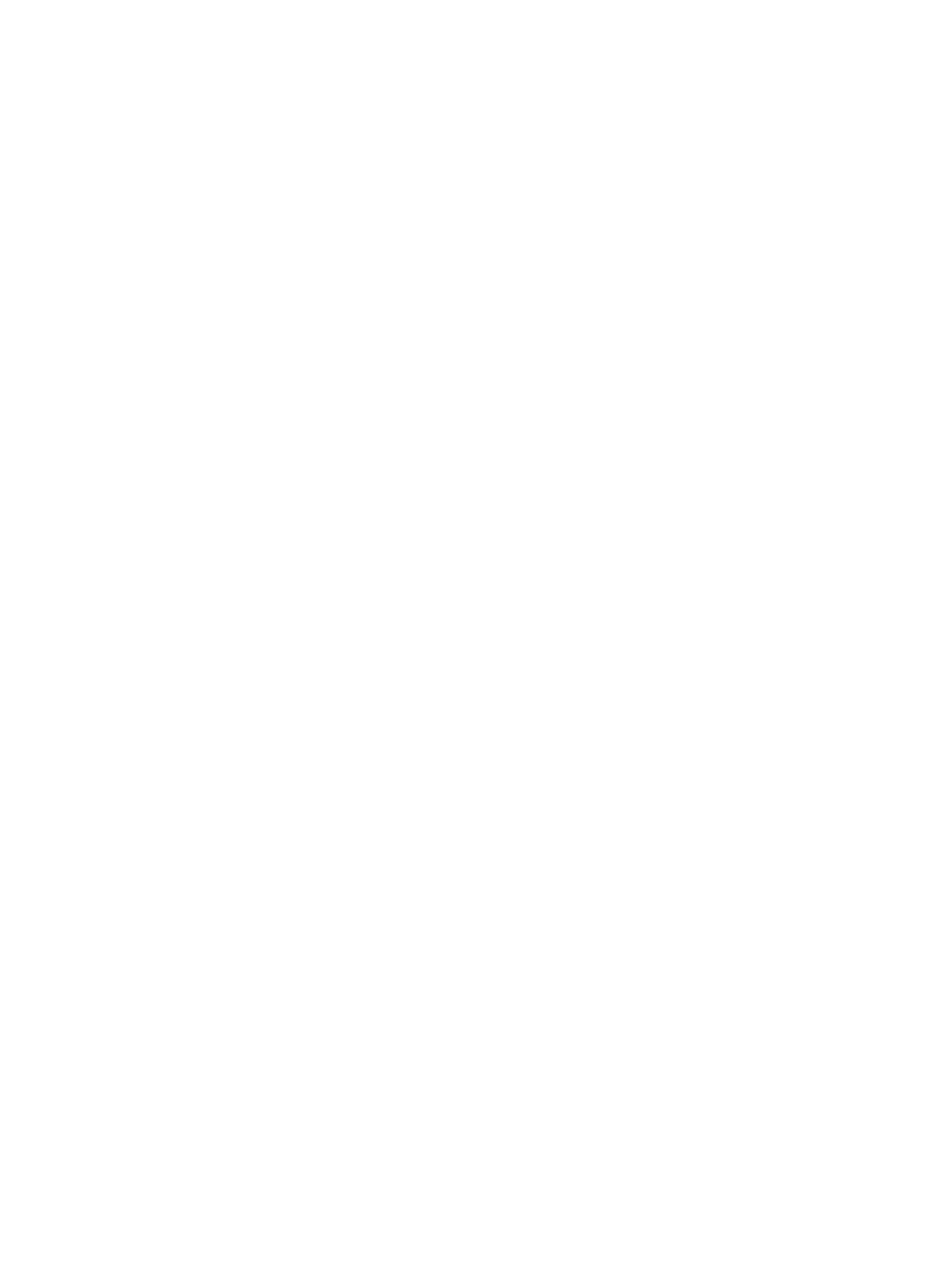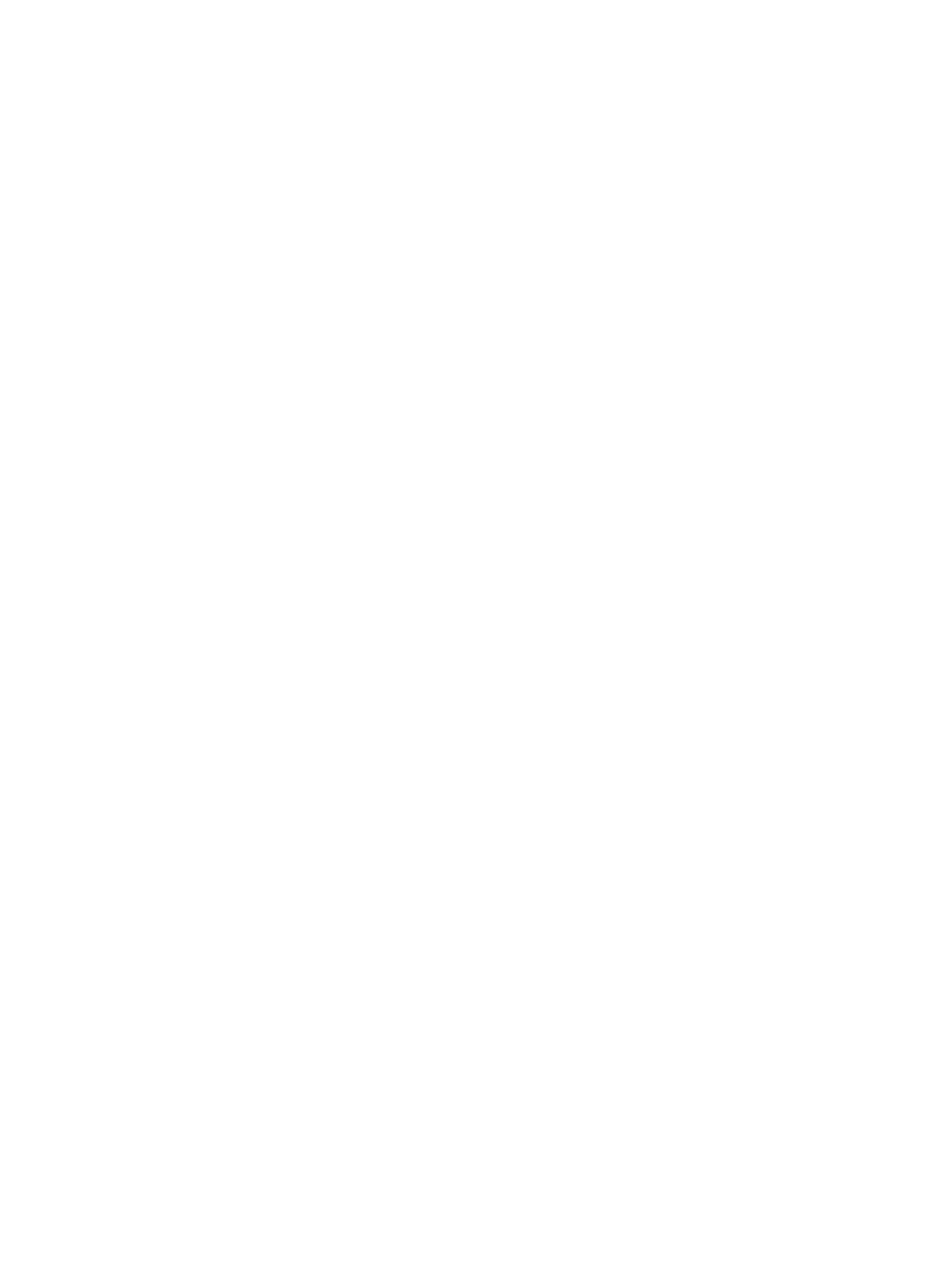
Belgie a Nizozemsko ....................................................................................................................... 116
Finsko .............................................................................................................................................. 117
Slovinsko ......................................................................................................................................... 117
Chorvatsko ...................................................................................................................................... 117
Lotyšsko .......................................................................................................................................... 117
Litva ................................................................................................................................................. 118
Estonsko .......................................................................................................................................... 118
Rusko ............................................................................................................................................... 118
Záruka HP Premium Protection: prohlášení o omezené záruce u produktů Neverstop, Souprava pro
doplnění toneru a Souprava zobrazovacího válce HP Laser ............................................................................. 119
Zásady společnosti HP týkající se spotřebních materiálů od jiného výrobce ................................................... 120
Webová stránka HP zaměřená na ochranu proti padělatelství ........................................................................ 121
Data uložená na Soupravě HP pro doplnění toneru a Soupravě zobrazovacího válce HP Laser ..................... 122
Licenční smlouva s koncovým uživatelem ........................................................................................................ 123
Záruční servis pro opravy provedené zákazníkem ........................................................................................... 128
Podpora zákazníků ............................................................................................................................................ 129
Dodatek C Program pro kontrolu ochrany životního prostředí .......................................................................... 131
Ochrana životního prostředí .............................................................................................................................. 132
Tvorba ozónu ..................................................................................................................................................... 132
Spotřeba elektrické energie .............................................................................................................................. 132
Použití papíru ..................................................................................................................................................... 133
Plasty ................................................................................................................................................................. 133
tiskový materiál HP Neverstop .......................................................................................................................... 133
Papír ................................................................................................................................................................... 133
Materiálová omezení ......................................................................................................................................... 133
Informace o akumulátoru .................................................................................................................................. 134
Likvidace vyřazených zařízení uživatelem (pro území EU a Indie) ................................................................... 135
Recyklace elektronického hardwaru ................................................................................................................. 135
Informace o recyklaci hardwaru (pro území Brazílie) ....................................................................................... 136
Chemické látky ................................................................................................................................................... 136
Údaje o napájení produktu podle nařízení komise EU 1275/2008 ................................................................... 136
Uživatelské informace o certikátu SEPA Ecolabel pro Čínu ............................................................................ 137
Regulace zavedení štítku China Energy pro tiskárny, faxy a kopírky ............................................................... 137
Prohlášení o omezení používání nebezpečných látek (Indie) ........................................................................... 137
WEEE (Turecko) .................................................................................................................................................. 137
Tabulka nebezpečných látek/prvků a jejich obsahu (Čína) ............................................................................... 137
Bezpečností list ................................................................................................................................................. 138
EPEAT ................................................................................................................................................................. 138
Prohlášení o současném stavu značení látek podléhajících omezení (Tchaj-wan) .......................................... 139
Více informací .................................................................................................................................................... 141
CSWW vii